Программа элективного курса по информатике и икт технологии компьютерной анимации
| Вид материала | Программа |
- Рабочая программа элективного курса для 10 класса по информатике и икт «Математические, 45.88kb.
- Рабочая учебная программа по информатике и икт 10-11 класс срок реализации программы:, 427.8kb.
- Программа элективного курса по информатике и икт «Программирование» (физико математический, 111.82kb.
- Рабочая программа (фио) учителя информатики и икт по учебному курсу «Информатика, 317.58kb.
- Программа элективного курса «Программирование на Паскале», 22.78kb.
- Рабочая программа элективного курса по информатике «Приёмы решения нестандартных задач, 219.89kb.
- Программа элективного курса по информатике "Интернет-технологии. Основы web-дизайна", 173.98kb.
- Рабочая программа учебного курса «Информатика и икт. Базовый уровень» для 7-9 классов, 676.52kb.
- Программа по дисциплине «Анимация туристского обслуживания», 99.79kb.
- Итоги городского конкурса по компьютерной графике и анимации среди школьников. 2003, 43.24kb.
МУНИЦИПАЛЬНОЕ ОБЩЕОБРАЗОВАТЕЛЬНОУ УЧРЕЖДЕНИЕ
СРЕДНЯЯ ОБЩЕОБРАЗОВАТЕЛЬНАЯ ШКОЛА № 55
Программа элективного курса по информатике и ИКТ
Технологии компьютерной анимации
Составитель программы: учитель информатики
Кудрявцев В.Л. (высшая категория)
г. Липецк
2006 год
Пояснительная записка
Изучение данного курса рекомендуется проводить на второй ступени общего образования после прохождения темы «Технология обработки графической информации», входящей в федеральный компонент государственного стандарта основного общего образования. Как в базовом, так и в углубленном курсе изучения информатики и ИКТ, учащиеся рассматривают только встроенную анимацию и готовые мультимедиа эффекты на основе программы MS PowerPoint. После ознакомления с готовыми решениями у школьников естественным образом активизируется познавательный интерес: как создаются рекламные баннеры, размещаемые на Web-страницах? Реализации этой потребности как раз и способствует данная программа.
Общей целью элективного курса «Технологии компьютерной анимации» является формирование умений и навыков создания анимированных изображений с использованием современных информационных компьютерных технологий включающую совокупность общеобразовательных и профессиональных знаний и умений, правовых, социальных и этических норм поведения людей в информационном обществе XXI века.
Задачи курса, решение которых поможет реализовать данную цель, заключаются в следующем:
- Учебные:
- закрепить базовые понятия, поддерживаемыми в том или ином объёме практически всеми графическими программами;
- освоить основные методы и приёмы создания анимированных изображений с помощью программ «Конструктор мультфильмов», Gif Construction Set Professional и Microsoft gif Animator, графических пакетов Photoshop и Flash;
- показать методологическую основу алгоритмизации создания анимированных изображений;
- показать удивительную красоту и функциональность программы Flash;
- ознакомить с основными понятиями компьютерной анимации;
- научить создавать анимированные изображения.
- Развивающие:
- продолжить работу над формированием и развитием общих учебных навыков и умений;
- раскрыть потенциал современных информационных и коммуникационных технологий;
- научить использовать их возможности для решения практических задач;
- научить создавать несложные анимационные ролики;
- выработать навык осознанного и эффективного использования современных информационных технологий создания компьютерной анимации;
- организовать процесс проектной деятельности учеников в виде конструирования ими собственного замысла;
- развить навыки аналитического и процедурного мышления;
- продолжить формирование информационно-коммуникативной компетентности учеников.
- продолжить работу над формированием и развитием общих учебных навыков и умений;
- Воспитательные:
- развить навыки самостоятельности, инициативы и творческого подхода;
- дать учащимся почувствовать уверенность в своих силах при более глубоком самостоятельном освоении указанных или других графических пакетов;
- организовать процесс проектирования деятельности по конструированию учеником собственного замысла;
- выработать умение работать индивидуально и в группе;
- подготовить учащихся к профессиональной деятельности в высокоразвитой информационной среде;
- привить способность планировать свои действия.
Продолжительность обучения по данной программе составляет 34 часа (1 урок в неделю) и состоит из трёх этапов, логически переходящих друг в друга и расположенных в порядке усложнения изучаемого материала:
| № темы | Название темы | Кол-во часов |
| 1 | Конструктор мультфильмов | 7 |
| 2 | Анимированные gif-файлы | 9 |
| 3 | Технология Flash | 18 |
| | Итого: | 34 |
Благодаря такому разбиению программа вариативна, то есть в случае изучения элективного курса по полугодиям, её легко разделить на две самостоятельные части (16 и 18 часов). В тоже время программа инвариантна. Она может быть применена к любой группе учащихся, обладающими базовыми навыками работы с файлами, графическим пользовательским интерфейсом ОС Windows, графическим редактором MS Paint и планирующих обучение обработке графической информации на более высоком уровне.
Особенность данного элективного курса заключается в том, что постановка основных тем и задач компьютерной анимации и рассмотрение способов поддержки их тем или иным графическим редактором происходит одновременно. Изучение материала первого этапа (Конструктор мультфильмов) реализуется в основном самостоятельно, силами самих учеников. На втором и третьем этапах в основу положен принцип: «Делай как я!» – учащиеся овладевают базовым понятием в ходе получения практических навыков работы с программными средствами на конкретных примерах. Накопление массы сведений происходит постепенно во время пошагового исполнения хорошо подобранных и продуманных обучающих упражнений. Успешно освоив их, учащиеся начинают применять полученные знания при выполнении творческих проектов. Практика преподавания данного курса показывает, что, достигнув определённой критической отметки, учащиеся понимают, какие способы, методы и средства обработки информации им ещё нужны и приступают к их поиску и самостоятельному освоению методом проб и ошибок.
Предполагается, что в результате обучения школьники научатся создавать несложные анимационные ролики заданной тематики, по крайней мере, с помощью четырёх различных программ. А так же будут использовать их при создании Web-страниц, участии в различных конкурсах, компьютерной поддержке мероприятий общественного и личного характера.
Для контроля эффективности обучения элективному курсу применяется проектный метод. Он состоит в самостоятельной работе учащегося по созданию анимационного ролика, во время выполнения которой ученику предоставляется возможность самостоятельно реализовать свой замысел, раскрыть свой творческий потенциал. Роль учителя на этом этапе сводится к наблюдению за действиями учащихся, консультированию, экспертизе и помощи в случае крайней необходимости.
Материал данного курса был отобран и структурирован так, чтобы предложить учащимся короткое, но содержательно полное введение в волшебный мир мультипликации. В теме «Анимированные gif-файлы» не рассматривается большинство инструментов и фильтров. А в теме «Технология Flash» рассмотрены только основы рисования изображений и способы изменения формы, цвета и положения объекта (его частей) во времени и пространстве. Поэтому, расширив свои представления о сферах применения информационных и коммуникативных технологий, учащиеся естественным образом будут заинтересованы в боле глубоком изучении графических пакетов Adobe Photoshop и Macromedia Flash, что заслуживает изучения новых, более специализированных, элективных курсов.
Оценивание достижений учащихся производится по рейтинговой системе, построенной на накоплении и учёте баллов за любые действия учащихся. Учитель при этом получает возможность объективнее подойти к оценке результатов, проследить динамику усвоения знаний каждого учащегося, дифференцировать значимость оценок, полученных за различные виды работы (самостоятельная или выполненная под руководством учителя, творческий проект). Накопительная система поощрительных баллов в случае необходимости (выставление оценок в классном журнале и итоговой оценки а аттестат) всегда может превратиться в оценку по пятибалльной шкале:
«5» - 80% и более от суммы набранных баллов;
«4» - от 71% до 79% от суммы набранных баллов;
«3» - от 61% до 70% от суммы набранных баллов.
Учебно-тематический план
| № урока | Тема урока | Кол-во часов | Вид занятий |
| Тема 1. Конструктор мультфильмов | |||
| 1 | Работа с актёрами | 1 | Фронтальная работа под руководством учителя или самостоятельного изучение нового материала |
| 2 | Работа с фоном и статическими объектами | 1 | |
| 3 | Работа с текстом | 1 | |
| 4 | Работа со звуком | 1 | |
| 5-6 | Самостоятельная работа с проектом | 2 | Учитель – консультант и эксперт готовящихся проектов |
| 7 | Защита проекта | 1 | Публичное выступление |
| Тема 2. Анимированные gif-файлы | |||
| 8 | Форматы графических файлов | 1 | Фронтальная работа под руководством учителя |
| 9 | Старейший принцип анимации | 1 | |
| 10 | Программа GIF Construction Set Professional | 1 | |
| 11 | Самостоятельная работа с проектом | 1 | Учитель – консультант и эксперт готовящихся проектов |
| 12 | Защита проекта | 1 | Публичное выступление |
| 13 | Обработка графических файлов в графическом пакете Adobe Photoshop | 1 | Фронтальная работа под руководством учителя |
| 14 | Совмещение изображений | 1 | |
| 15 | Создание дополнительных объектов | 1 | |
| 16 | Анимация в программе Adobe ImageReady | 1 | |
| Тема 3. Технология Flash | |||
| 17 | Движение и исчезновение объекта | 1 | Фронтальная работа под руководством учителя с последующим созданием проблемной ситуации. |
| 18 | Движение объекта по заданной траектории | 1 | |
| 19 | Плавное изменение цвета объекта | 1 | |
| 20 | Создание градиентных заливок | 1 | |
| 21 | Знакомство с готовыми библиотеками | 1 | |
| 22 | Создание и использование библиотек | 1 | |
| 23 | Трансформация объектов | 1 | |
| 24 | Преобразование объектов | 1 | |
| 25 | Введение и обработка текста | 1 | |
| 26 | Копирование объекта с поворотом | 1 | |
| 27 | Редактирование кривых | 1 | |
| 28 | Работа с группами объектов | 1 | |
| 29 | Публикация фильма и его экспорт в графические форматы | 1 | |
| 30-31 | Самостоятельная работа с проектом. | 2 | Учитель – консультант и эксперт готовящихся проектов |
| 32 | Защита проекта. | 1 | Публичное выступление |
| 33-34 | Резервные уроки | 2 | |
Методические рекомендации
Тема 1. Конструктор мультфильмов
В зависимости от умений обучающихся пользоваться графическим интерфейсом и меню, открывать, именовать и сохранять объекты, уровня сформированности общих умений работы с информацией на компьютере, возможны два варианта проведения уроков по этой теме. Первый – пошаговая фронтальная работа под руководством учителя, второй — самостоятельное освоение учащимися инструментальной среды, используя встроенную справку, демонстрационный видеоролик или обучающий видеоролик, созданный учителем. В любом случае в начале каждого урока перечисляются разновидности работ, выполнять которые к концу урока должен научиться каждый ученик.
Урок 1. Для формирования умений работы с библиотеками графический объектов, первичных представлений об анимации объекта и первичных умений задавать анимацию графического объекта, а так же умению компоновать объекты на экране, необходимо научить(ся):
- Выбирать изображение актёра (анимационного персонажа) и помещать его в сцену;
- Передвигать и анимировать актёра;
- Осуществлять смену действия актёра;
- Строить попеременную и одновременную анимацию двух и более актёров;
- Удалять актёра из сцены;
- Просматривать и сохранять мультфильм.
Урок 2. Для формирования умений работы с библиотеками фонов и предметов, необходимо научить(ся):
- Открывать созданный мультфильм, выбирая его из списка;
- Выбирать и вставлять фон из библиотеки фонов;
- Передвигать вставленный фон;
- Строить анимацию фона;
- Удалять фон из сцены;
- Выбирать статический предмет и помещать его в сцену;
- Передвигать предмет сцены;
- Удалять предмет из сцены.
Урок 3. Для продолжения формирования общих умений работы с текстовой информацией с помощью компьютера, необходимо научить(ся):
- Вставлять текст в сцену;
- Исправлять ошибки в тексте;
- Изменять размер и цвет букв;
- Изменять вставленный в сцену текст;
- Передвигать текст;
- Строить анимацию текста;
- Удалять текст из сцены.
Урок 4. Для формирования умений работать со звуком, необходимо научить(ся):
- Прослушивать звуковые эффекты из библиотеки и подбирать их к различным сценам;
- Прослушивать и вставлять музыку из библиотеки;
- Записывать звук с микрофона;
- Регулировать громкость звучания относительно друг друга нескольких звуковых эффектов и музыки, присутствующих одновременно в сцене;
- Удалять звуковой эффект или музыку из сцены.
Уроки 5-6. На этих уроках обучающиеся самостоятельно реализуют свои творческие способности и пространственное мышление, создавая индивидуальное информационное пространство в виде мультфильма.
Урок 7. Один из вариантов проведения защиты проектов описан в Приложении 1. Возможно, для многих ребят созданный своими руками мультфильм станет первым экземпляром в личной коллекции информационных объектов.
Тема 2. Анимированные gif-файлы
Урок 8. На этом уроке учителю следует подробно рассмотреть форматы графических файлов (BMP, TIFF, GIF, PNG, JPG), определяющих способ хранения информации в файле (растровый или векторный) и форму хранения информации (используемый алгоритм сжатия). Рассказать какие типы алгоритмов сжатия целесообразно применять для различных типов изображения. Создать копия экрана, сохранить её как растровое изображение в различных форматах и сравнить объёмы полученных изображений.
Урок 9. На этом уроке учителю следует показать подборку анимированных gif-изображений, рассказать о них как о самом популярном способе оживления web-страниц. Можно также сказать, что они стали стандартом для рекламных заставок, баннеров и поздравительных открыток. Указать объяснимую причину этого: большинство посетителей Интернета могут видеть такую анимацию независимо от мощности компьютера и типа браузера. Далее следует указать, что создание анимированных gif-изображений основано на одном из старейших принципов анимации – быстрой смене кадров, слегка отличающихся друг от друга. Показать на конкретных примерах, что все файлы такого типа содержат ряд отдельных кадров, при последовательном просмотре которых возникает иллюзия движения. Разработать алгоритм создания таких кадров в графическом редакторе MS Paint.
Урок 10. Под руководством учителя обучающиеся в программе GIF Construction Set Professional должны научиться:
- с помощью инструмента Activates Animation Wizard задавать предварительные настройки будущей анимации;
- открывать в нужной последовательности заранее созданные кадры (из готовой подборки);
- просматривать получившуюся анимацию;
- редактировать содержимое кадра и его характеристики в окне Edit Image;
- сохранять созданный мультфильм как gif-анимацию или видеоролик;
- экспортировать файл формата AVI и сохранять его как gif-анимацию.
Урок 11. На этом уроке обучающиеся самостоятельно реализуют свой творческий замысел (или заданный сюжет), дополняя личную коллекцию информационных объектов gif-анимацией.
Урок 12. На этом уроке следует организовать публичную защиту готовых проектов. Для оценки результатов проделанной обучающимися работы учителю следует самостоятельно разработать критерии и распределить баллы по категориям внутри критерия.
Урок 13. Учителю первым делом нужно подобрать рисунки для дальнейшей работы по созданию gif-изображений в графическом редакторе Adobe Photoshop. Картинки для будущей новогодней открытки, в которой Дед Мороз машет поднятой рукой, Снеговик шевелит метлой, звезда переливается, а сама ёлка мерцает гирляндами, следует подбирать в сборниках растровых изображений, скопировать или просто отсканировать понравившиеся в отдельную папку, желательно в формате BMP (смотри Приложение 2). Для того, чтобы подготовить выбранные рисунки для дальнейшей работы, обучающиеся должны их преобразовать (убрать лишние детали и минимизировать цветовую палитру) следующим образом:
- выделить необходимый фрагмент рисунка, воспользовавшись инструментами Magic Tool и Lasso Tool;
- удалить лишнюю часть рисунка, выполнив команду Select → Inverse и нажав клавишу Delete;
- стереть лишние детали изображения с помощью инструмента Magic Eraser Tool (удаляет фрагменты выбранного цвета) из группы Eraser Tool;
- при необходимости дорисовать необходимые фрагменты с помощью инструментов Brash Tool и Paint Bucket Tool, расположенных в группе Gradient Tool. В Приложении 6 даны примеры получившихся изображений.
Урок 14. Для составления основы будущего мультфильма учащимся необходимо:
- создать новый документ (File → New) и скопировать в него элементы будущего мультфильма. Для лёгкости обработки элементов кадров и совмещения их в нужных позициях, следует установить завышенные параметры рисунка: Width – 2126, Height – 3472, Resolution – 300 dpi, Color Node – RGB 16 bit, Background Contents – White.
- выделить каждый объект с помощью инструмента Rectangular Marquee Tool, либо просто нажав клавишу Ctrl и, удерживая её, щёлкнуть левой кнопкой мыши по пиктограмме слоя в окне Layers.
- переместить объект в новое окно, воспользовавшись как простым копированием, последовательно выбрав Edit → Copy и Edit → Past, так и просто перетаскиванием объекта в новое окно с помощью инструмента Move Tool.
- отрегулировать размер будущего рисунка, выбрав Edit → Free Transform. Правильно расположить объекты, воспользовавшись инструментом Move Tool. Для удобства работы расположить новогодние украшения в новом слое.
- сохранить полученный результат как новый файл в формате PSD, для чего выбрать File → Save.
Урок 15. Чтобы создать дополнительные объекты и с их помощью организовать смену кадров, учащиеся должны:
- у рисунка Деда мороза выделить с максимальной точностью поднятую руку с помощью инструментов Magic Wand Tool и Lasso Tool;
- создать новый слой, выбрав пункт меню Layer → New → Layer, или нажав на значок New Layer внизу окна Layers;
- скопировать туда руку (Edit → Copy, Edit → Past), удалив её из первого слоя (клавиша Delete);
- перейти к новому слою. Выбрать Edit → Transform → Rotate и немного изменить расположение руки, подняв её;
- объединить слои, выбрав пункт Merge Visible в меню окна Layers (небольшая круглая кнопка со стрелкой в правом верхнем углу окна);
- перетащить получившееся изображение в окно с готовым рисунком (оно должно разместиться в новом слое);
- инструментами группы Ellipse Tool и Custom Shape Tool непосредственно в окне с главным рисунком создать несколько рисунков для каждой гирлянды, расположив их в разных слоях;
- проконтролировать, что в итоге получилось три слоя для анимации Деда Мороза, три для Снеговика и по два слоя для анимации каждой гирлянды и звезды, а также непосредственно сами слои с ёлкой, домиком и новогодними украшениями и создать резервную копию получившегося многослойного рисунка.
Урок 16. Для того, чтобы создать кадры и каждого из них сделать видимыми те слои, которые должны отображаться на экране, и невидимыми те, которые не должны быть видны, учащимся необходимо:
- запустить программу Adobe ImageReady;
- задать окончательный размер и разрешение рисунка, выбрав Image → Image Size и установив параметры Width – 355, Height – 580;
- сделать видимыми только те слои, которые должны отображаться в первом кадре мультфильма, активировав в окне Layers пункт Indicates layer visibility, изображающийся в виде глаза, для нужных слоёв;
- на панели Animation нажать на кнопку Duplicates Current Frame и получить ещё один кадр, для которого включаем нужные слои и выключаем ненужные. Таким же образом создать и обработать все кадры будущего мультфильма;
- проверить, что получается, используя кнопки воспроизведения окна Animation. Найти и исправить возможные допущенные ошибки;
- выставить длительность каждого кадра, нажав на панели Animation кнопку Selects frame delay time (в правом нижнем углу пиктограммы кадра) и в выпадающем меню выбрать подходящую длительность. Чтобы задать свои собственные параметры, воспользоваться пунктом Other;
- для непрерывного воспроизведения мультфильма в разделе Select looping options выбрать пункт Forever;
- для оптимизации мультфильма, совместимого с форматом GIF, в окне основного рисунка просто перейти на вкладку Optimized;
- сохранить полученный результат, выбрав File → Save Optimized или Save Optimized As.
Для оценки результатов проделанной обучающимися работы учителю следует руководствоваться следующими критериями (распределение баллов по категориям внутри критерия учитель определяет сам и оценивает проект тоже):
- качество обработки исходных рисунков: от 0 до 3 баллов за каждый (всего 12 баллов);
- уравновешенность относительных размеров правильность расположения объектов: от 0 до 3 баллов;
- нахождение анимированных объектов строго в одном и том же месте (Рука Деда Мороза или метла Снеговика меняют своё положение, а их туловища при этом остаются неподвижными. Звезда, переливаясь, а огоньки двух гирлянд, мигая, не должны прыгать.): от 0 до 3 баллов за каждый (всего 15 баллов);
- правильность последовательности включения нужных и выключения ненужных в данный момент слоёв: от 0 до 3 баллов;
- задание размеров и разрешения рисунка: от 0 до 3 баллов;
- общее впечатление: от 0 до 3 баллов.
Таким образом, максимальное количество баллов составляет 39. Однако эти критерии носят рекомендательный характер и учитель вправе изменить их по своему усмотрению.
Тема 3. Технология Flash
На уроках 17 – 29 предлагается осваивать инструменты и информационные панели, многие из которых знакомы учащимся при работе с интерфейсом других графических редакторов. Поэтому стоит отложить знакомство с графическими возможностями этой удивительной программы на потом, и сразу под руководством учителя приступить к созданию первых мультфильмов. Перед выполнением упражнения следует показать обучающимся готовый мультфильм, чтобы дать представление о конечной цели урока. В конце урока рекомендуется записать опорный конспект хода выполнения упражнений в тетрадь. Подробное описание выполняемых упражнений можно без труда найти в различных книгах, посвящённых созданию анимации в среде Macromedia Flash MX.
Урок 17. Под руководством учителя школьники создают мультфильм, в котором круг, постепенно сливаясь с цветом фона, двигается из левого нижнего угла в правый верхний. После этого ставится проблемная ситуация: изменить мультфильм так, чтобы круг двигался по зигзагообразной траектории, меняя при этом свои размеры. Оценку следует производить по следующей школе: 0 баллов – ученик не справился с проблемной ситуацией, 1 балл – ученик выполнил задание под диктовку учителя, 2 балла – ученик справился с заданием, подсматривая решение у своих товарищей; 3 балла – ученик одним из первых нашёл верное решение и реализовал его самостоятельно.
Урок 18. Под руководством учителя школьники создают мультфильм, в котором реализуется движение объекта по заданной траектории (траектория движения рисуется в служебном слое). Проблемная ситуация: объект при движении должен менять свою форму. Критерий оценивания результатов выполнения работы приведён в предыдущем уроке.
Урок 19. Под руководством учителя школьники создают мультфильм, в котором реализуется изменение прозрачности и тона статичного объекта с помощью эффектов Alpha, Tint и Advanced. Проблемная ситуация: при плавном изменении цвета объект так же плавно меняет размеры.
Урок 20. Под руководством учителя школьники создают мультфильм, в котором реализуется плавное перетекание одного цвета в другой у статичного объекта (рассмотреть линейный и радиальный градиенты). Проблемная ситуация: заставить двигаться созданный объект по прямолинейной траектории.
Урок 21. Под руководством учителя школьники просматривают объекты в папочках встроенной библиотеки и учатся копировать их.
Урок 22. Под руководством учителя школьники знакомятся с созданием и редактированием библиотечных образцов символов и образцов, содержащих внутри себя анимацию.
Урок 23. Под руководством учителя школьники создают мультфильм, в котором реализуется существенное изменение формы объекта (квадрат превращается в круг). Проблемная ситуация: в процессе изменения формы у объекта меняются параметры цвета и прозрачности.
Урок 24. С помощью учителя школьники создают мультфильм, в котором реализуется анимация формы простого объекта, нарисованного кисточкой (например, изображение слона перетекает в изображение овцы или тыква преобразуется в карету). Работы оцениваются по 4-хбальной шкале.
Урок 25. Под руководством учителя школьники учатся вводить и форматировать текст и преобразовывать его в рисунок. Проблемная ситуация: превратить круг (или квадрат) в текст.
Урок 26. Под руководством учителя школьники создают ажурную снежинку или звезду или цветок копированием фрагмента изображения с одновременным искажением копии (инструменты Чёрная стрелка, Трансформатор и панель Transform). Проблемная ситуация: преобразовать мультфильм так, чтобы полученный объект появлялся из центра экрана и, вращаясь, увеличивался в размерах.
Урок 27. Под руководством учителя школьники знакомятся с преобразованием простейших фигур (например, овал) с помощью инструментов Чёрная стрелка, Субвыделение, Перо.
Урок 28. Под руководством учителя школьники учатся создавать и группировать сложные изображения (например, грузовой автомобиль).
Урок 29. Под руководством учителя школьники знакомятся с подготовкой мультфильма для просмотра различными пользователями и экспортом избранных кадров в графические форматы.
Уроки 30-31. Тематику проектов школьники выбирают самостоятельно или её определяет учитель. Перед началом работы следует указать, что обучающиеся в своем проекте должны продемонстрировать умение создавать анимации движения и формы.
Урок 32. Критерии для оценивания проекта при его публичной защите учитель разрабатывает по своему усмотрению.
Библиографический список
- Попов В.А. Macromedia Flash: Материалы к урокам. – М.: ООО «Чистые пруды», 2005. – 32 с.: ил. (Библиотечка «Первого сентября», серия «Информатика»).
- Дунаев В.В., Дунаев В.В. Графика для Web – СПб.: БХВ – Петербург; Арлит; 2003. – 640 с.: ил.
- Жадаев Г.Б. 100% самоучитель Macromedia Flash MX. – М.: ТЕХНОЛОДЖИ – 3000, 2005. – 544 с.: ил.
- Переверзев С.И. Анимация в Macromedia Flash MX/C. – М.: БИНОМ. Лаборатория знаний, 2005. – 374 с.: ил. – (Практикум)
Приложение 1
Исходные рисунки для обработки
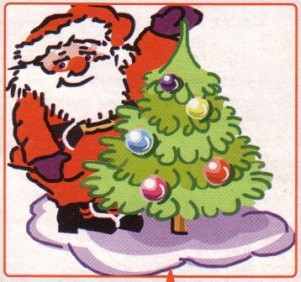 | 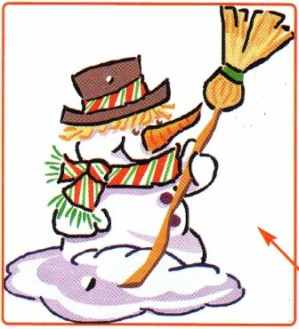 |
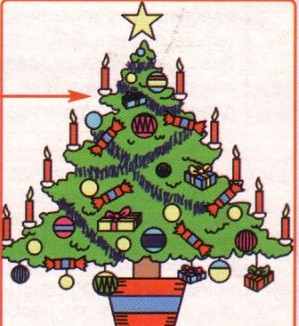 |  |
 | |
Обработанные рисунки и их сборка
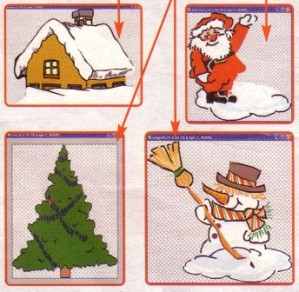 |  |
Приложение 1
Рейтинговый лист владения программой «Конструктор мультфильмов»
| № п/п | Критерий и шкала соответствия | Номер проекта | ||||
| 1 | 2 | 3 | 4 | 5 | ||
| 1 | Количество кадров 0 – меньше 200; 1 – от 200 до 400; 2 – от 400 до 600; 3 – больше 600. | | | | | |
| 2 | Наличие титров 0 – титры отсутствуют; 1 – титров очень мало; 2 – титры есть только в начале или в конце; 3 – титры есть в каждой сцене. | | | | | |
| 3 | Уместность применения титров 0 – нет титров; 1 – титры есть, но автор плохо умеет ими управлять; 2 – желательно добавление титров или их избыток, автор умеет работать с ними; 3 – всё к месту, автор умеет управлять титрами. | | | | | |
| 4 | Количество героев 0 – два героя; 1 – от 3 до 4 героев; 2 – от 5 до 6 героев; 3 – больше 6 героев. | | | | | |
| 5 | Движение героев 0 – отсутствуют сцены с одновременным движением; 1 – только два героя движутся одновременно; 2 – три героя движутся одновременно; 3 – четыре и более героев движутся одновременно. | | | | | |
| 6 | Соблюдение законов притяжения 0 – герои не ходят по земле; 1 – очень малая часть героев передвигается нормально; 2 – большая часть героев передвигается нормально; 3 – почти все герои не летают по воздуху. | | | | | |
| 7 | Согласованность движений 0 –все герои движутся хаотично, наплывая друг на друга; 1 – неровная линия передвижения героев, много наплывов; 2 – движения почти плавные, есть пробуксовки, наплывы; 3 – случается небольшая пробуксовка, наплывов почти нет. | | | | | |
| 8 | Звуковое сопровождение 0 – нет звуков; 1 – звуки только из программы и их мало; 2 – небольшой звуковой ряд, созданный автором; 3 – записан с голоса и наложен на весь фильм звуковой ряд. | | | | | |
| 9 | Количество фонов 0 – всё действие происходит на одном фоне; 1 – используется два фона; 2 – используется три фона; 3 – используется четыре и более задних фонов. | | | | | |
| 10 | Количество предметов 0 – нет вставленных предметов; 1 – добавлен один предмет; 2 – добавлено два предмета; 3 – к фону добавлено три и более предмета. | | | | | |
| 11 | Поощрительный балл От 0 до 3 баллов. | | | | | |
| 12 | Ещё один поощрительный балл От 0 до 3 баллов | | | | | |
| | Итого: | | | | | |
